クイックスタート - Marketplace イメージを使用して CycleCloud をインストールする
Azure CycleCloud は無料のアプリケーションであり、HPC ワークロードとビッグ コンピューティング ワークロードのコンピューティングリソースとストレージ リソースを管理するためのシンプルで安全でスケーラブルな方法を提供します。 このクイックスタートでは、Marketplace イメージを使用して、Azure リソースに CycleCloud をインストールします。
CycleCloud Marketplace イメージは、CycleCloud をインストールするための推奨される方法であり、クラスターの起動とスケーリングを可能にする動作バージョンの CycleCloud をすばやく取得する最も簡単な方法です。 CycleCloud は手動でインストールすることもできます。インストールと構成プロセスをより細かく制御できます。 詳細については、「CycleCloud の手動インストールのクイック スタート」を参照してください。
前提条件
このクイックスタートでは、次のものが必要です。
- アクティブなサブスクリプションが含まれる Azure アカウント。
- SSH キー
Azure Cloud Shell を開く
Azure Cloud Shell は無料のインタラクティブ シェルです。この記事の手順は、Azure Cloud Shell を使って実行することができます。 Cloud Shell には一般的な Azure ツールが事前にインストールされており、アカウントで使用できるように構成されています。 [コピー] ボタンを選択してコードをコピーし、Cloud Shellに貼り付け、Enter キーを押して実行します。 Cloud Shell は、次のようにいくつかの方法で開くことができます。
| コード ブロックの右上隅にある緑色の [試してみる] ボタンをクリックします。 |  |
|---|---|
| ブラウザーで Cloud Shell を開きます。 |  する する |
| Azure portalの右上隅にあるメニューの [Cloud Shell] ボタンを選択します。 |  |
SSH キーペア
CycleCloud VM とクラスターにログインするには、SSH キーが必要です。 SSH キーペアを生成します。
ssh-keygen -f ~/.ssh/id_rsa -m pem -t rsa -N "" -b 4096
次の方法で SSH 公開キーを取得します。
cat ~/.ssh/id_rsa.pub
出力は ssh-rsa で始まり、その後に長い文字列が続きます。 このキーをコピーして保存します。
Linux では、 GitHub の次の手順に 従って、新しい SSH キーペアを生成します。
仮想マシンの作成
- Azure Portal にログインする
- 検索バーに「CycleCloud」と入力し、 Marketplace カテゴリの下から [Azure CycleCloud] を選択します
- [ 作成 ] ボタンをクリックして、[仮想マシンの作成] フォームを表示します。

CycleCloud インスタンスをカスタマイズする
- [サブスクリプション] ドロップダウンから サブスクリプション を選択する
- CycleCloud インスタンスが実行される新しい リソース グループ を選択または作成します。
- 仮想マシン名を使用して CycleCloud インスタンスに 名前を付けます
- リージョンを選択する
- インスタンスへのログインに使用する ユーザー名 を作成します
- SSH 公開キーを追加する
- マネージド ID (推奨) の使用を計画している場合は、[管理] タブを選択し、システム割り当てマネージド ID を有効にします。
- [ 校繂 ] ボタンをクリックし、[ 作成 ] ボタン
イメージには、 サイズ や組み込みの ネットワーク セキュリティ グループなど、いくつかの推奨される既定の設定があります。 これらは、必要に応じて変更できます。
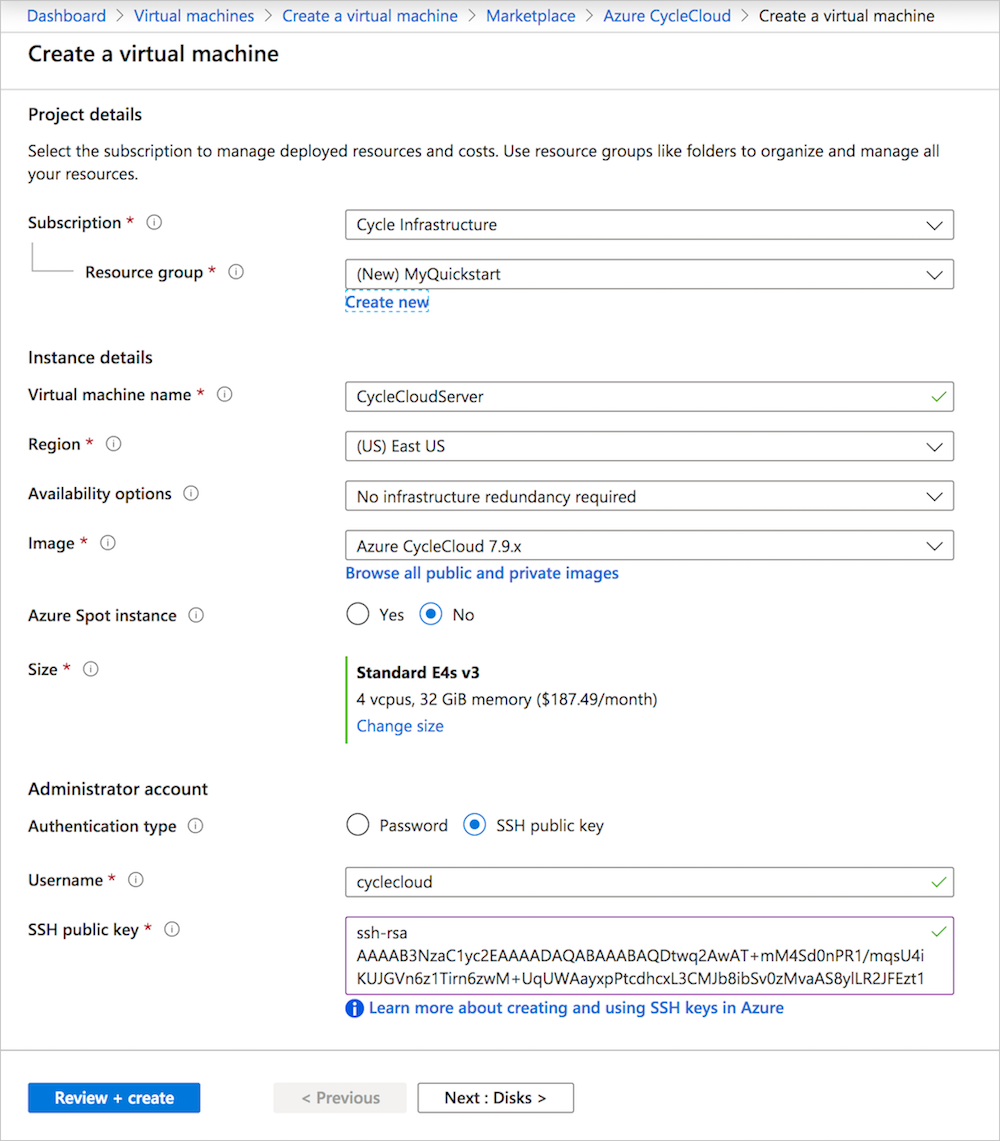
マネージド ID を割り当てる
認証にマネージド ID を使用している場合は、 マネージド ID ガイド に従って、新しく作成されたアプリケーション VM にシステム マネージド ID を割り当てる必要があります。
CycleCloud アプリケーション サーバーにログインする
CycleCloud Web サーバーに接続するには、Azure Portal から CycleServer VM のパブリック IP アドレスを取得します。

https://<public IP>/ を参照します。 インストールでは自己署名 SSL 証明書が使用されます。これは、ブラウザーに警告が表示される可能性があります。
インストールの サイト名 を作成します。 任意の名前をここで使用できます。
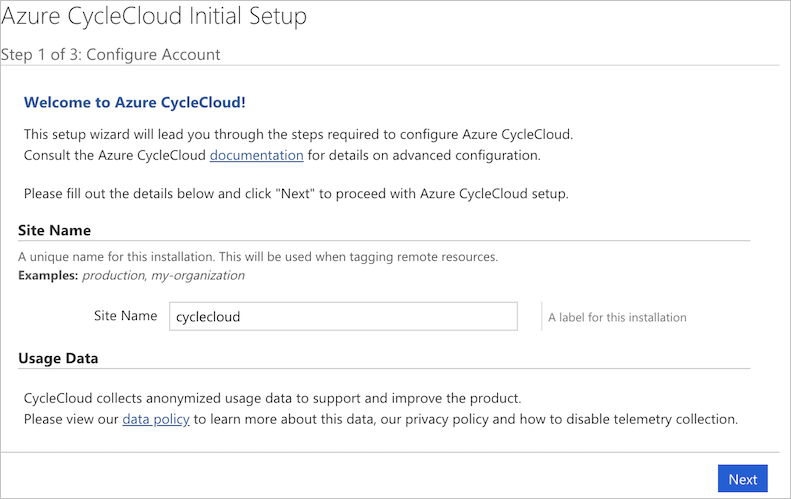
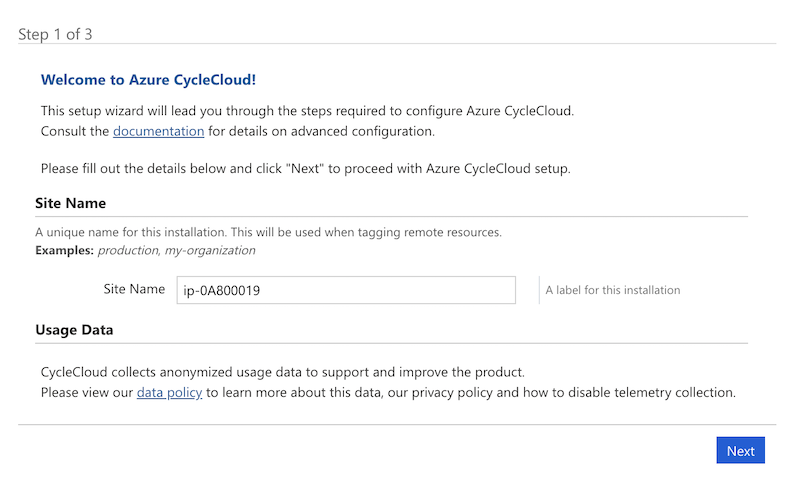
Azure CycleCloud エンド ユーザー ライセンス契約が表示されます。クリックして同意します。
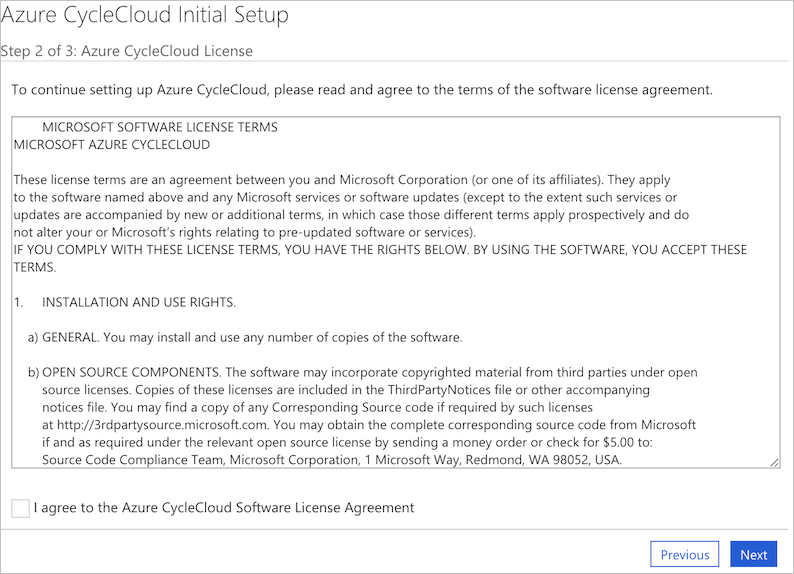
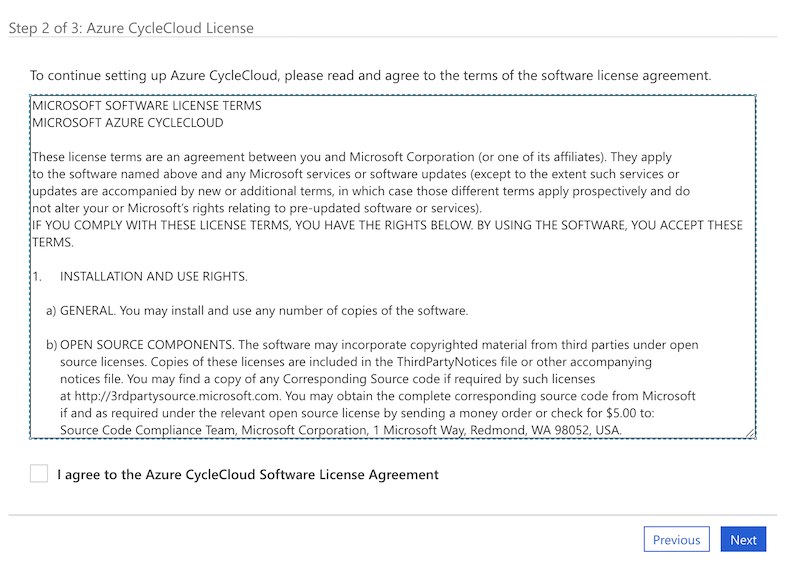
その後、アプリケーション サーバーの CycleCloud 管理者ユーザーを作成する必要があります。 上記で使用したものと同じユーザー名を使用することをお勧めします。 入力したパスワードが一覧表示されている要件を満たしていることを確認します。 [ 完了] をクリックして続行します。
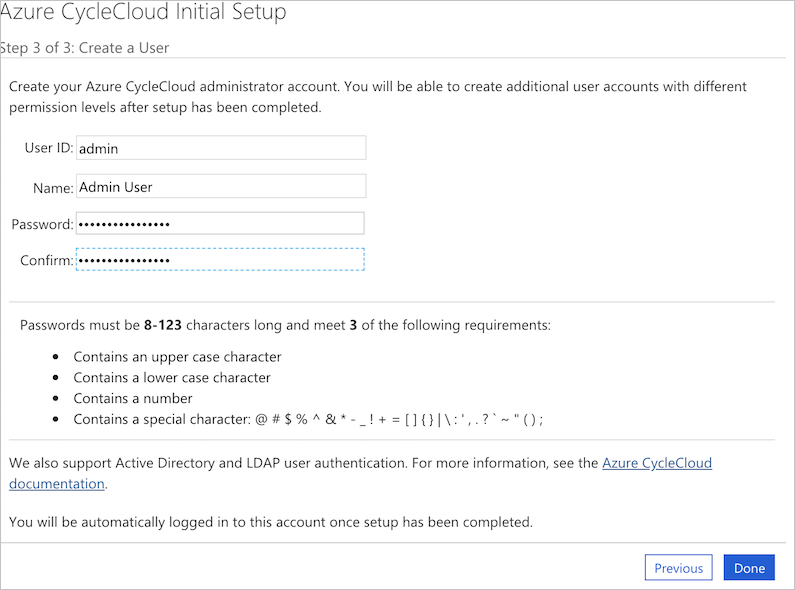
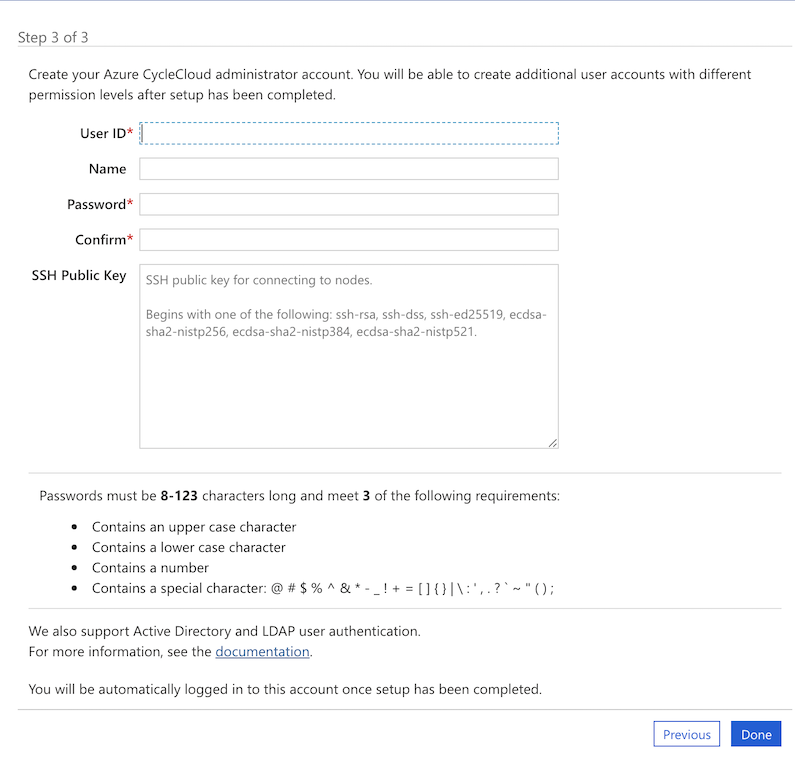
ユーザーを作成したら、CycleCloud によって作成されたすべての Linux VM に簡単にアクセスできるように SSH キーを設定できます。 SSH キーを追加するには、画面の右上隅にある自分の名前をクリックしてプロファイルを編集します。
CycleCloud で Azure プロバイダー アカウントを設定する必要があります。 マネージド ID またはサービス プリンシパルを使用できます。
これで、クラスターを作成して実行できる実行中の CycleCloud アプリケーションが作成されました。
注意
既定の CycleCloud 構成は、 $CS_HOME/config/cycle_server.properties ファイルの設定を使用して、特定の環境に合わせてカスタマイズできます。